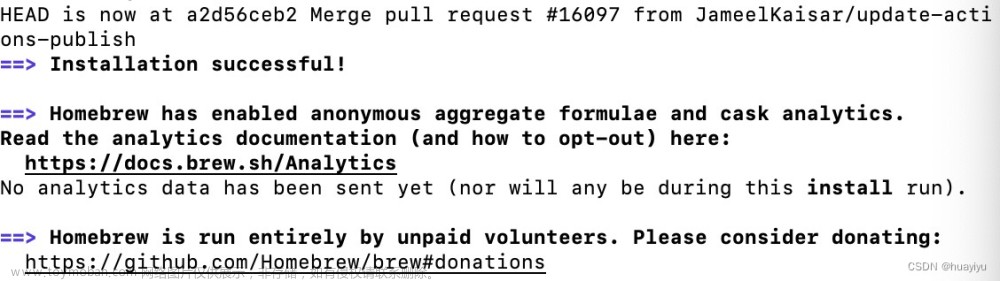电脑环境
widows10系统
一、安卓端操作步骤
## Android 设备通过usb连接开启ADB安装APK
1.开启开发者模式
操作步骤:进入设置并选择关于手机。找到版本号并点击7次,屏幕会出现提示您现在处于开发者模式。
2.开启USB调试
操作步骤: 返回到设置并点击开发者选项,选择 启用USB调试 ,再次返回到设置并点击安全,启用从未知来源安装。部分手机还需要勾选“仅充电”模式下允许ADB调试。
PS:部分手机还会出现“监控ADB安装应用”,务必要关闭此选项。防止无法安装APK。
3.USB线连接电脑
操作步骤:用USB线缆连接手机和电脑,手机弹出一个调试选项页面,选择确认
如果未弹出该页面,可能会有以下几种原因:
3.1没有启用USB调试选项:在设置> 开发者选项中启用该选项。
3.2没有安装手机驱动程序:可能需要手动安装设备的驱动程序
3.3没有正确连接USB:尝试更换USB数据线更换脑。
二、电脑端操作步骤
4.使用 USB连接到安卓设备
PS:将文件夹拷贝到E盘根目录(E:\ADB)不能有中文。
cmd进入doc命令行
C:\Users\Administrator>E: #进入E盘目录
E:>cd ADBr #进入E盘文件夹目录
E:\ADB>adb devices #查看已连接adb设备
E:\ADB>adb install MDMAndroidAgent.apk
或者双击E盘目录下的 makedeviceowner.bat 文件,安装指定的apk,
看到success 字样为正常安装
5.退出开发者模式
设置–>系统–>高级 -->开发者选项 -->关闭开关
## Android 11设备通过无线调试连接开启ADB安装APK
一、安卓端操作步骤
1.启动开发者模式: 关于手机 --> 连续点击版本号,直到提示进入开发者模式
2.启用无线调试选项: 手机–>设置–>系统–>高级 -->开发者选项 -->无线调试
3.允许无线调试: 询问要在此网络上允许无线调试吗?的对话框中,点击允许文章来源:https://www.toymoban.com/news/detail-752409.html
二、电脑端操作步骤
E:\ADB>adb connect 192.168.101.3:40377 #(使用无线调试下的 I地址连接)
连接成功后安卓设备会在通知栏提示 已连接到无线调试
E:\ADB>adb install MDMAndroidAgent.apk文章来源地址https://www.toymoban.com/news/detail-752409.html
到了这里,关于安卓USB调试和无线调试ADB安装apk的文章就介绍完了。如果您还想了解更多内容,请在右上角搜索TOY模板网以前的文章或继续浏览下面的相关文章,希望大家以后多多支持TOY模板网!